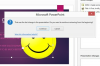Bedriftspresentasjoner dreier seg sjelden om trykte transparenter nå som høyoppløselige LCD-projektorer er tilgjengelige, men transparenter har fortsatt en rekke bruksområder både hjemme og på jobb.
Bildekreditt: mcouper/iStock/GettyImages
Bedriftspresentasjoner dreier seg sjelden om trykte transparenter nå som høyoppløselige LCD-projektorer er tilgjengelige, men transparenter har fortsatt en rekke bruksområder både hjemme og på jobb. Utskrift på plast er ikke mye forskjellig fra utskrift på papir, men det er noen finurligheter å være oppmerksom på.
Utskrift på plast vs. Papir
Det er et par viktige forskjeller mellom transparenter og papir, en av dem påvirker blekkskrivere og en som påvirker laserskrivere.
Dagens video
Den første er at plast ikke er porøs. Med papir trekker blekket litt inn i papirets fibre, men med en gjennomsiktighet samler det seg på overflaten. Når du bytter fra papir til transparenter, må du bytte Papirtype i skriverinnstillingene slik at skriveren vet hvordan den skal håndtere blekket. Når den er innstilt for transparenter, bruker den mindre blekk og venter lenger mellom sidene, slik at blekket kan tørke i det minste litt før en ny side kommer gjennom.
Med laserskrivere er problemet varme. Lasertoner smeltes til papiret ved hjelp av varme, men å bruke varme for å overføre et bilde til plast er problematisk - og rotete - hvis plasten smelter. Transparenter for laserskrivere er laget av et spesielt varmebestandig acetat som ikke smelter eller deformeres under varmen fra fikseringsenheten. Søker du på "transparent papir for laserskriver" dukker det opp flere potensielle leverandører og viser deg en rekke prispunkter.
Før du skriver ut på en blekkskriver
Transparenter beregnet for bruk på en blekkskriver leveres vanligvis med en spesiell rengjøringsside inne i pakken. Du kjører dette arket gjennom skriveren først for å rense skrivehodet og utskriftsbanen for eventuelt påsmurt blekk som kan flette ut gjennomsiktigheten.
Deretter kjører du en finger over gjennomsiktigheten din. Den ene siden er glatt, og den ene siden er litt strukturert. Den teksturerte siden er den du skriver ut på. Noen skrivere trenger den siden opp, og andre vil ha den ned, så hvis du ikke er sikker, bør du teste den med et stykke papir.
Skrive ut transparenter på en blekkskriver
Nå som du er forberedt for transparent utskrift, last inn dokumentet eller bildefilen. Velge Skrive ut fra programmets meny, og deretter – avhengig av programmet – Skrive utInnstillinger eller Skriveralternativer. Klikk på rullegardinmenyen for Papirtype og endre det til Åpenhet hvis det alternativet er tilgjengelig. Avhengig av skriveren og dens driver, kan den også beskrives som Tømt skriverpapir eller Spesialpapir.
Skriv ut dokumentet som du normalt ville gjort, men ikke hastverk med å plukke det opp fra utskuffen. Blekket kan trenge så lang tid som et minutt eller to for å tørke før det håndteres. Hvis du har flere transparenter å skrive ut, la det gå et minutt eller to mellom sidene eller ta dem forsiktig opp fra undersiden og overfør dem til et trygt hvilested for å tørke.
Skrive ut transparenter på en laserskriver
Laserskrivere er mindre kresne med transparenter fordi de ikke bruker flytende blekk. Du må fortsatt gå inn i skriverinnstillingene for å velge transparenter som papirtype fordi skriveren bruker mindre toner for en transparent. Igjen, når transparenten er ferdig med utskrift, ikke hastverk med å fjerne den fra utskuffen. I dette tilfellet er det fordi de er varme fra skriverens fikseringsenhet.
Fordi de ikke trenger tørketid, kan du skrive ut flere sider samtidig. Den eneste begrensningen er skriverens papirhåndteringsevne. Start med bare noen få transparenter i arkmateren og øk antallet hvis skriveren ser ut til å håndtere dem godt.
Spesialutskrift
Transparenter brukes ofte til spesielle formål, for eksempel å lage en grafikk for silketrykkformål. Før du begynner, ta deg tid til å undersøke eventuelle tilleggskrav din spesifikke oppgave stiller. Med silketrykk, for eksempel, får du best resultat ved utskrift i sort eller ensfarget mørk farge, og du bør unngå fine linjer i designene dine. Det er også best å skrive ut bildet i revers, slik at det er lettere å klippe ut selve sjablongen.